So deaktivieren Sie Outlook für iPhone, Android, Mac
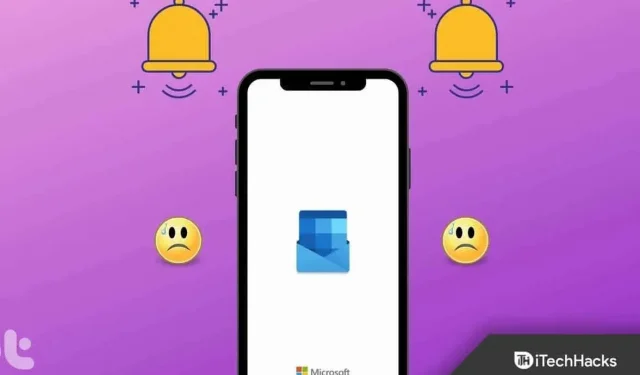
Möchten Sie den Offline-Modus in Outlook verwenden ? Nun, wir werden Ihnen mit Hilfe dieses Artikels dabei helfen. Im Grunde handelt es sich hierbei um eine Art Erinnerungsfunktion, die Outlook bietet. Sie können OOO-Nachrichten sowohl für kurze Zeiträume, wie zum Beispiel Arzttermine oder vorzeitige Abreisen, als auch für längere Abwesenheitszeiten, wie zum Beispiel mehrtägigen Urlaub oder Elternzeit, nutzen.
Sie sollten Abwesenheitsnachrichten verwenden, je nachdem, wie dringend die Nachrichten sind, die Sie erhalten, und wie viel Arbeit Sie erledigen müssen. Obwohl Outlook eine großartige Funktion bietet, wissen nur wenige Benutzer, wie man sie aktiviert. Aus diesem Grund haben wir diese Anleitung erstellt und verraten Ihnen, wie Sie sich in der Outlook-App vom Büro abmelden . Kommen wir also zum Ratgeber.
Inhalt:
- 1 So richten Sie die Outlook Out of Office-App auf dem iPhone ein
- 2 Installieren Sie die Outlook Out of Office-App auf Android
- 3 Installieren Sie die Outlook Out of Office-App auf Ihrem Windows-PC
- 4 So richten Sie die Outlook-App Out of Office auf dem Mac ein
- 5 häufig gestellte Fragen
So richten Sie Outlook außerhalb des Büros auf dem iPhone ein
Um sich von Outlook Office auf dem iPhone abzumelden, müssen Sie sich von Outlook Office auf dem iPhone abmelden. Wenn Sie also ein iOS-Benutzer sind und dies tun möchten, befolgen Sie diese Schritte:
- Holen Sie sich die Outlook-App für Ihr iPhone und öffnen Sie sie. Klicken Sie in der App auf das Outlook-Symbol in der oberen rechten Ecke, um auf die Outlook-Einstellungen zuzugreifen.
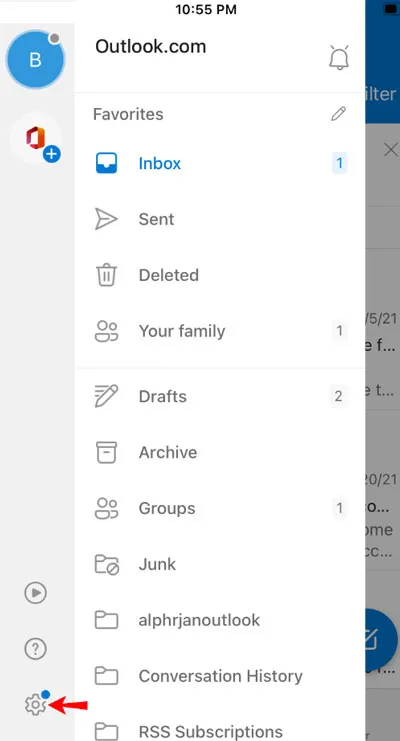
- Gehen Sie zu „Kontoname“ > „Automatische Antworten“ > klicken Sie darauf.
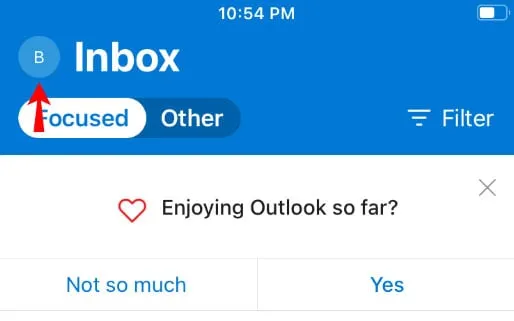
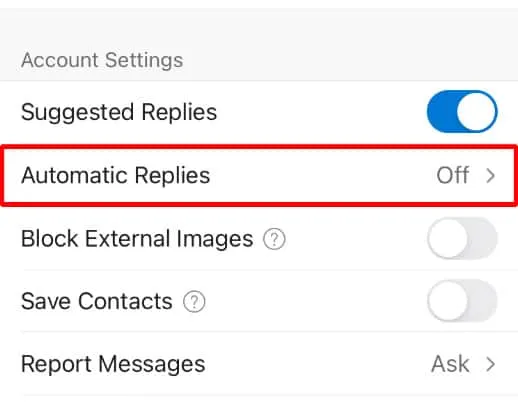
- Wählen Sie „Innerhalb eines Zeitraums antworten“ aus. Wählen Sie Start- und Enddatum aus. Klicken Sie anschließend in der oberen rechten Ecke auf „Fertig“ mit „True“.
- Bereit. Mit dem neuen Benachrichtigungs-Feed benachrichtigt Sie Top Outlook direkt aus Ihrem Posteingang auf jedem Gerät (Web, Mac, Windows, iPhone), wenn automatische Antworten aktiviert oder deaktiviert sind.
Installieren Sie die Outlook-Out-of-Office-App auf Android
Wenn Sie Abwesenheitsnotizen aktivieren, bevor Sie in den Urlaub fahren, wird die Arbeit in der Android Outlook-App noch angenehmer. Bevor Sie die Stadt verlassen, stellen Sie sicher, dass Ihre Abwesenheitsnotizen aktiviert sind, indem Sie Folgendes tun:
- Starten Sie auf Ihrem Android-Gerät die Outlook-App.
- Klicken Sie anschließend auf die drei horizontalen Linien in der oberen linken Ecke, um auf die Startseite zuzugreifen.
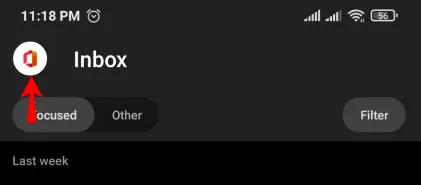
- Klicken Sie dann auf Einstellungen.
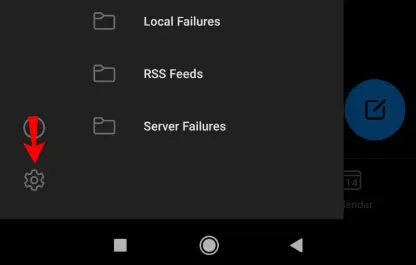
- Wählen Sie dann das Konto aus, für das Sie Abwesenheitsnotizen konfigurieren möchten.
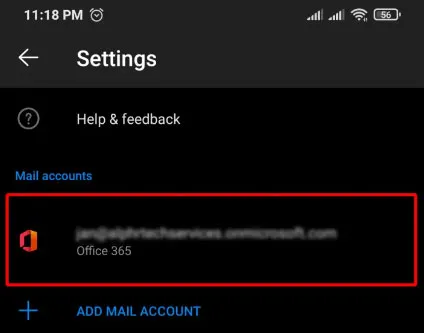
- Klicken Sie unter dem Kontonamen auf Automatische Antworten.
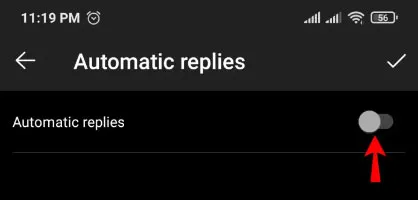
- Geben Sie im Feld „Allen antworten mit“ Ihren Abwesenheitstext ein.
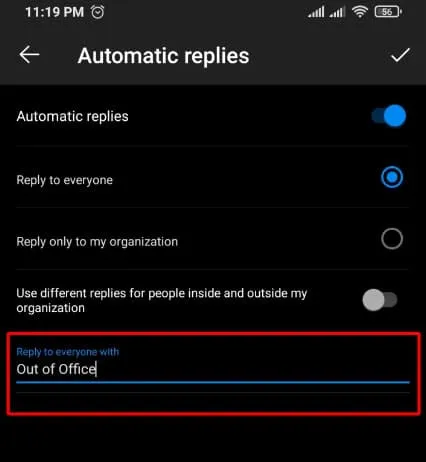
- Wählen Sie in der oberen rechten Ecke des Fensters das Symbol „Prüfen“ aus.
Installieren Sie die Outlook Out of Office-App auf einem Windows-PC
Im Allgemeinen stoßen Windows-Benutzer bei der Installation der Office in Outlook-App auf ihrem Windows-PC auf einige Probleme, da die Schritte völlig unterschiedlich und kompliziert sind. Aber keine Sorge! Wir sind hier, um Ihnen diese schwierigen Schritte zu erleichtern. Schauen wir uns also die Schritte an:
- Öffnen Sie Outlook und wählen Sie die Registerkarte Datei.

- Klicken Sie dann auf Office-Konto.
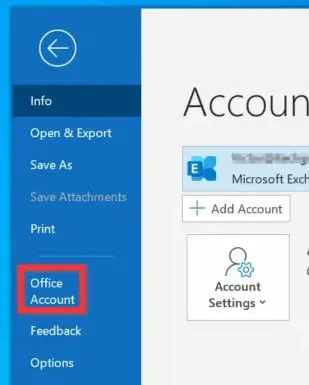
- Wählen Sie anschließend eines aus der Dropdown-Liste oben aus, wenn Sie mehrere Konten haben. Wählen Sie Automatische Antworten.
- Wenn ein Zeitraum ausgewählt ist, können Sie innerhalb dieses Zeitraums automatisch Antworten senden. Geben Sie dann Datum und Uhrzeit in die entsprechenden Felder ein.
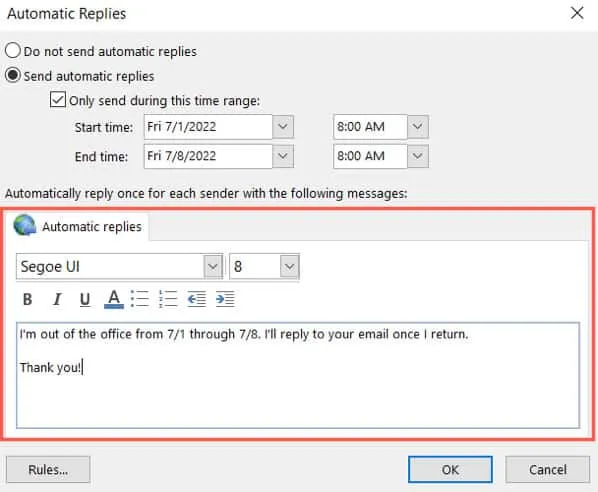
- Mit der Option „Keine automatischen Antworten senden“ oben können Sie automatische Antworten manuell deaktivieren, wenn diese Option deaktiviert ist.
- Geben Sie dann unten auf dem Bildschirm Ihre Abwesenheitsnachricht ein. Sie können den Schriftstil und die Schriftgröße auch mit Fett- und Kursivschrift sowie Farben formatieren.
- Klicken Sie abschließend auf OK.
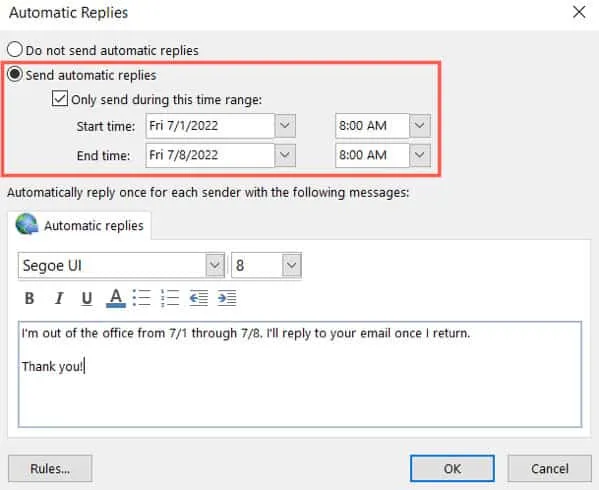
So richten Sie Outlook außerhalb des Büros auf dem Mac ein
Zu guter Letzt möchten diejenigen mit einem Mac-Gerät die Outlook-App beenden. Wenn Sie also einer von ihnen sind, machen Sie sich keine Sorgen. Befolgen Sie einfach die unten aufgeführten erforderlichen Schritte:
- Neue und ältere Versionen von Outlook für Mac unterstützen das Erstellen von Abwesenheitsnotizen. Bei beiden Versionen gibt es keinen Unterschied darin, wie Sie auf das automatische Antwortfenster zugreifen.
- Sie können Outlook im Legacy-Modus öffnen, links Ihr Konto auswählen und „Extras“ wählen. Wählen Sie im Menüband „Abwesend“ aus.
- Wenn Sie mehrere Konten in Outlook haben, klicken Sie auf das Dropdown-Menü links und wählen Sie Ihr Konto aus. Wählen Sie in der Menüleiste „Extras“ > „Automatische Antworten“.
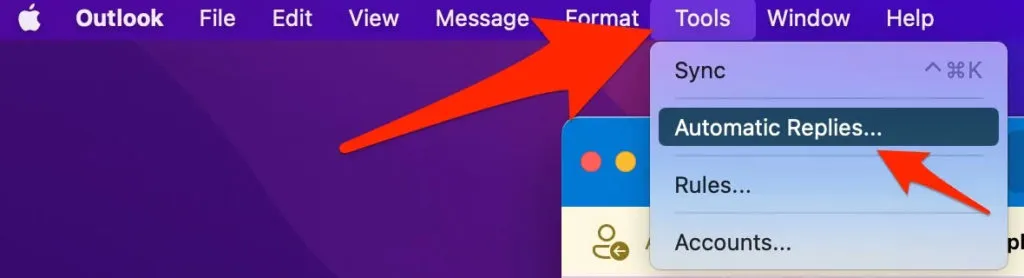
- Stellen Sie sicher, dass die Option „Automatische Antwort“ oben im Popup aktiviert ist. Geben Sie die Nachricht ein, die Sie an andere Personen in Ihrer Organisation senden möchten.
- Sie können den Zeitraum angeben, in dem die Antwort gesendet wird, indem Sie das Kontrollkästchen Antworten nur innerhalb dieses Zeitraums senden aktivieren. Antworten können manuell deaktiviert werden, wenn Sie diese Option nicht aktivieren.
- Wenn Sie Antworten außerhalb Ihrer Organisation senden möchten, aktivieren Sie dieses Kontrollkästchen. Geben Sie eine Nachricht für Ihre Kontakte oder für alle externen Absender ein.
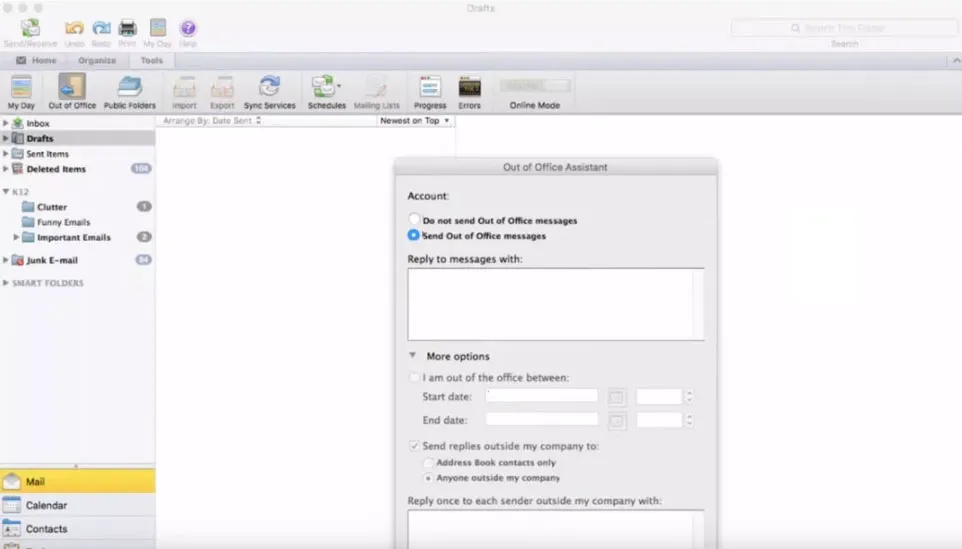
- Klicken Sie abschließend auf OK.
Einige häufig gestellte Fragen
Wie entferne ich ein Konto aus der Outlook-Anwendung?
So zeigen Sie Ihr Profil an und löschen es (für iOS oder Android):
- Klicken Sie zunächst auf das Profilsymbol in der oberen linken Ecke der Outlook-Anwendung.
- Scrollen Sie nach dem Löschen der angezeigten Optionen nach unten und wählen Sie Einstellungen aus .
- Tippen Sie in der Liste der E-Mail-Konten auf das verknüpfte Konto, um das E-Mail-Konto aus der Outlook-Anwendung zu entfernen.
- Klicken Sie unten in Ihrem Outlook-Konto auf Konto entfernen .
Warum wird meine Outlook-E-Mail nicht aktualisiert?
Mangelnde Internetverbindung oder andere Faktoren können dazu führen, dass Outlook nicht ordnungsgemäß aktualisiert wird. Alternativ können Sie Ihre E-Mail-Adresse manuell aktualisieren, um dieses Problem zu umgehen. Dies kann durch Klicken auf die Registerkarte Senden/Empfangen erfolgen .
Muss ich mein Outlook aktualisieren?
In den meisten Fällen veröffentlicht Microsoft regelmäßig Updates, normalerweise automatisch, sodass Sie sich nicht um die manuelle Aktualisierung von Outlook kümmern müssen. Es kann jedoch vorkommen, dass die automatische Aktualisierung nicht funktioniert und Sie die Software manuell aktualisieren müssen.
Ist für Outlook für iOS und Android eine Lizenz erforderlich?
Im App Store und bei Google Play ist Outlook für iOS und Android für Verbraucher kostenlos verfügbar. Geschäftsbenutzer benötigen jedoch die Editionen Business, Business Premium, Enterprise E3, Enterprise E5, ProPlus oder Government/Education, damit Geschäftsbenutzer auf die Office-Anwendungen zugreifen können. Die App ist für Benutzer mit Exchange Online-Lizenzen (nicht Office) oder Exchange Server-Lizenzen nicht verfügbar.
Aus der Tabelle des Autors
Hier erfahren Sie, wie Sie sich in der Outlook-App auf iPhone, Android, Mac und Windows-PC vom Büro abmelden. Wir hoffen, dass Sie diesen Leitfaden hilfreich finden. Wenn Sie jedoch Fragen zum Thema haben, hinterlassen Sie unten einen Kommentar und lassen Sie es uns wissen.



Schreibe einen Kommentar